의문
문제: FileZilla를 어떻게 제거합니까?
시스템 정리를 하고 있습니다. 이미 쓸모없는 앱을 많이 삭제했지만 일부는 다시 나타나 정상적인 방법으로 삭제할 수 없습니다. FileZilla를 제거하는 방법을 설명해 주시겠습니까? 이 유틸리티는 나에게 알려지지 않았으며 맬웨어가 아니길 바라지만 어쨌든 제거할 수 없습니다.
해결 답변
FileZilla는 확실히 맬웨어가 아닙니다. 로컬에서 원격 PC로 파일을 전송할 수 있는 오픈 소스 FTP 유틸리티입니다. 클라이언트 및 서버 버전을 모두 제공하며 각각 사이트 관리, 디렉토리 비교, 파일 및 폴더 보기, 대기열 이동 등을 제공합니다. Windows, MacOS X 및 Linux 운영 체제와 호환됩니다. 게다가 FTP, SFTP 및 FTPS 프로토콜을 지원합니다. 우리가 나열한 이러한 기능과 프로토콜을 이해하지 못했다면 아마도 FileZilla가 당신에게 필요한 앱이 아닐 것입니다.
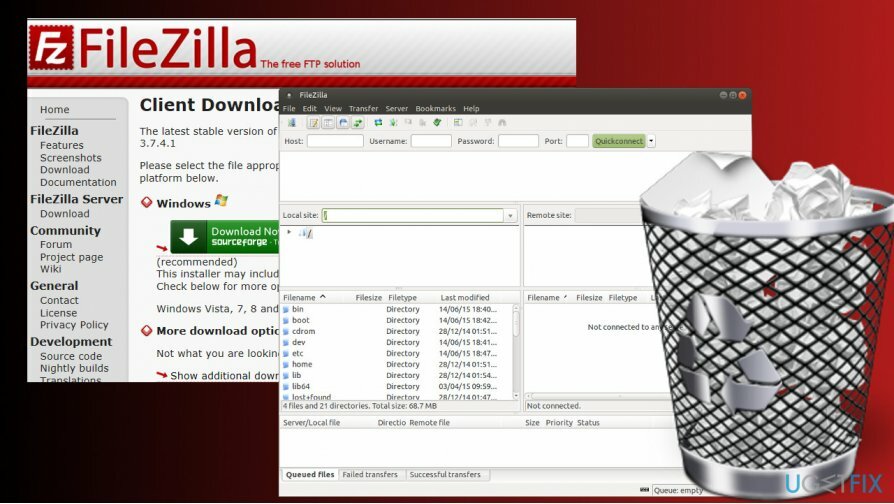
때로는 FileZilla를 제거하기 어려울 수 있습니다. 예를 들어, 제거 프로그램은 제거를 완료할 수 없거나 시스템을 재부팅한 후 앱을 다시 설치한다는 오류를 반환합니다. Windows OS에서 FileZilla 제거 실패의 원인은 레지스트리 항목 또는 기타 파일 잔여물일 수 있습니다. 따라서 앱을 완전히 제거하는 방법을 설명합니다.
Windows에서 FileZilla 제거
이 파일을 제거하려면 라이센스 버전을 구입해야 합니다. 이미지 변경 이미지 변경 소프트웨어를 제거합니다.
옵션 1. FileZilla를 자동으로 제거
FileZilla 제거에 문제가 발생하면 모든 구성 요소를 제거하지 못했을 가능성이 높기 때문에 시스템 백그라운드에서 계속 다시 설치하거나 실행됩니다. 이러한 상황에서는 다음을 사용하는 것이 좋습니다. 완벽한 제거 프로그램. 이 도구를 다운로드하고 설치 파일을 실행하십시오. 화면의 지시에 따라 설치한 다음 검사를 실행하여 FileZilla를 완전히 제거합니다. 이 유틸리티를 사용하여 원치 않는 앱을 모두 제거할 수 있습니다. 이렇게 하면 소중한 시간을 절약할 수 있을 뿐만 아니라 소프트웨어를 올바르게 제거할 수 있습니다.
옵션 2. 수동으로 FileZilla 제거
1 단계. FileZilla 프로세스 비활성화
- 누르다 Ctrl + Alt + Del 그리고 열다 작업 관리자.
- 열려있는 서비스 탭 및 비활성화 파일질라.exe 프로세스.
- 언론 윈도우 키 + R, 유형 서비스.msc를 누르고 입력하다.
- FileZilla 서비스를 찾아 클릭하고 선택합니다. 중지.
2 단계. 기본 실행 파일 제거
- Windows 키를 마우스 오른쪽 버튼으로 클릭하고 선택 제어판.
- 열려있는 프로그램 및 기능 FileZilla 항목을 두 번 클릭합니다.
- 선택하다 제거 확인 창에서 제거를 클릭합니다.
3단계. 남은 음식 제거
- Windows 키 + R을 누르고 regedit를 입력하고 Enter 키를 누릅니다.
- 먼저 Windows 레지스트리의 백업을 만듭니다. 이를 위해 파일 -> 내 보내다.
- 백업 이름을 입력하고 저장합니다.
- 그런 다음 다음 폴더를 제거합니다.
HKEY_CURRENT_USER\\소프트웨어\\FileZilla 클라이언트
HKEY_LOCAL_MACHINE\\SOFTWARE\\FileZilla 3
- 마지막으로 클릭 편집하다 -> 찾다 검색 표시줄에 FileZilla를 입력합니다.
- 발견된 경우 모든 결과를 제거합니다.
한 번의 클릭으로 프로그램 제거
ugetfix.com 전문가가 제공하는 단계별 가이드를 통해 이 프로그램을 제거할 수 있습니다. 시간을 절약하기 위해 이 작업을 자동으로 수행하는 데 도움이 되는 도구도 선택했습니다. 바쁘거나 스스로 프로그램을 제거할 만큼 경험이 부족하다고 생각되면 다음 솔루션을 자유롭게 사용하십시오.
권하다
지금 그것을 할!
다운로드제거 소프트웨어행복
보장하다
지금 그것을 할!
다운로드제거 소프트웨어행복
보장하다
Reimage를 사용하여 프로그램을 제거하지 못한 경우 지원 팀에 문제를 알려주십시오. 가능한 한 많은 세부정보를 제공해야 합니다. 귀하의 문제에 대해 알아야 한다고 생각하는 모든 세부 정보를 알려주십시오.
특허 받은 이 수리 프로세스는 사용자 컴퓨터에서 손상되거나 누락된 파일을 대체할 수 있는 2,500만 개의 구성 요소 데이터베이스를 사용합니다.
손상된 시스템을 복구하려면 라이센스 버전을 구입해야 합니다. 이미지 변경 맬웨어 제거 도구.

VPN으로 지리적으로 제한된 비디오 콘텐츠에 액세스
개인 인터넷 액세스 인터넷 서비스 공급자를 차단할 수 있는 VPN입니다. 정부, 및 제3자가 귀하의 온라인을 추적하지 못하도록 하고 완전히 익명을 유지할 수 있도록 합니다. 이 소프트웨어는 토렌트 및 스트리밍을 위한 전용 서버를 제공하여 최적의 성능을 보장하고 속도를 늦추지 않습니다. 또한 지리적 제한을 우회하고 위치에 관계없이 Netflix, BBC, Disney+ 및 기타 인기 스트리밍 서비스와 같은 서비스를 제한 없이 볼 수 있습니다.
랜섬웨어 작성자에게 비용을 지불하지 마십시오. 대체 데이터 복구 옵션을 사용하십시오.
맬웨어 공격, 특히 랜섬웨어는 사진, 비디오, 직장 또는 학교 파일에 단연코 가장 큰 위험입니다. 사이버 범죄자는 강력한 암호화 알고리즘을 사용하여 데이터를 잠그기 때문에 비트코인의 몸값이 지불될 때까지 더 이상 사용할 수 없습니다. 해커에게 비용을 지불하는 대신 먼저 대안을 사용해야 합니다. 회복 손실된 데이터의 적어도 일부를 검색하는 데 도움이 될 수 있는 방법. 그렇지 않으면 파일과 함께 돈을 잃을 수도 있습니다. 암호화된 파일 중 일부를 복원할 수 있는 최고의 도구 중 하나 – 데이터 복구 프로.